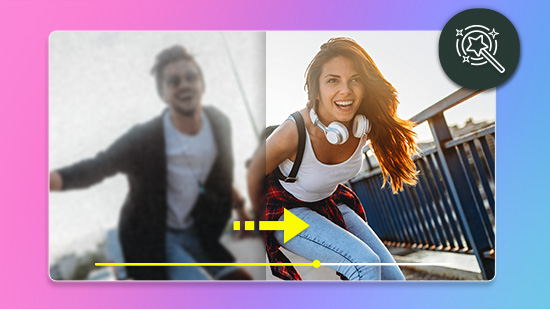8 款免費線上去背工具,秒用 AI 幫圖片去背或照片換背景!

圖片去背曾是技術要求很高的照片編輯技巧,不過現在有了眾多強大線上去背網站和去背軟體的幫助,人人都可以一秒獲得無可挑剔的圖片去背成品!
本文精選出 8 個最佳線上去背網站推薦,以及如何幫圖片去背、照片換背景和變透明背景的完整教學,即使修圖經驗不多,也可以輕鬆產出完美去背照!
在所有的線上去背網站中,我們首推免費的多功能照片編輯網站「MyEdit」。搭載頂尖 AI 去背技術的 MyEdit 不只介面直觀好用,還提供豐富的背景圖案供選擇,甚至可自由調整去背後的照片主體大小和位置,可說是圖片去背功能最完善的去背神器!
精選 8 大免費線上去背網站推薦
線上去背網站推薦 #1:MyEdit
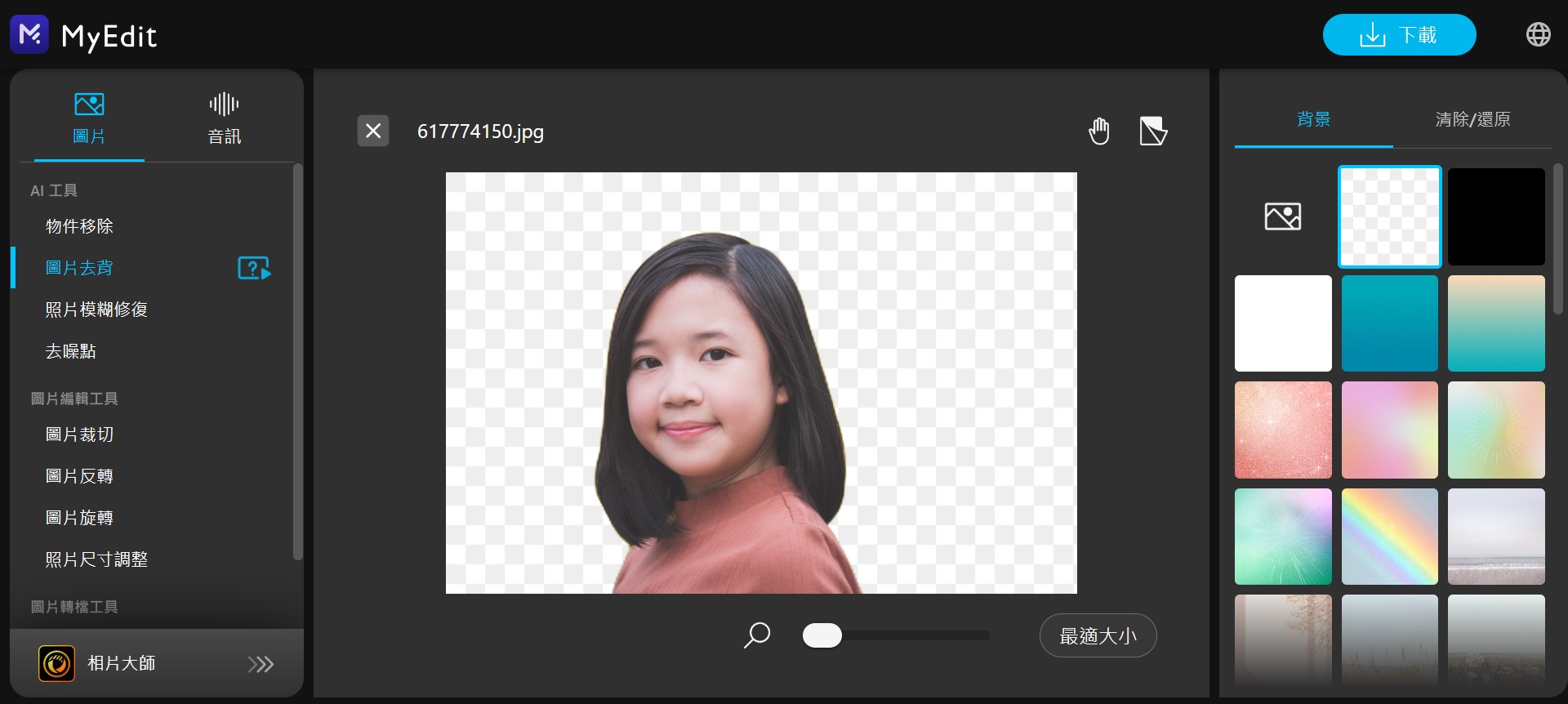
特色功能:
- 完全免安裝、無廣告,手機桌機都能用
- 搭載強大 AI 技術的線上去背和照片換背景工具
- 可用筆刷微調圖片去背範圍
- 提供至少 150 種精美背景圖案
- 可調整去背後主體的大小、位子和角度
- 可自行上傳去背後想更換的背景圖
MyEdit 是一個全方位的免費照片編輯網站,它的圖片去背工具更是搭載了強大先進的 AI 技術,簡單上傳照片就能一秒自動完美線上去背,還可以幫照片換背景或自由調整去背後的主體,說是去背神器一點也不為過!
將想要線上去背的圖片上傳到 MyEdit 後,系統就會自動幫照片去背,如果想要微調照片去背成果的話,可以用橡皮擦和還原筆刷來塗抹,筆刷大小和照片都可以放大縮小,以利你完成更細膩的修飾。
你還可以自行調整去背後照片主體的大小、位置和角度,方便你後續後製,這是許多其他線上去背網站所沒有的超好用功能!
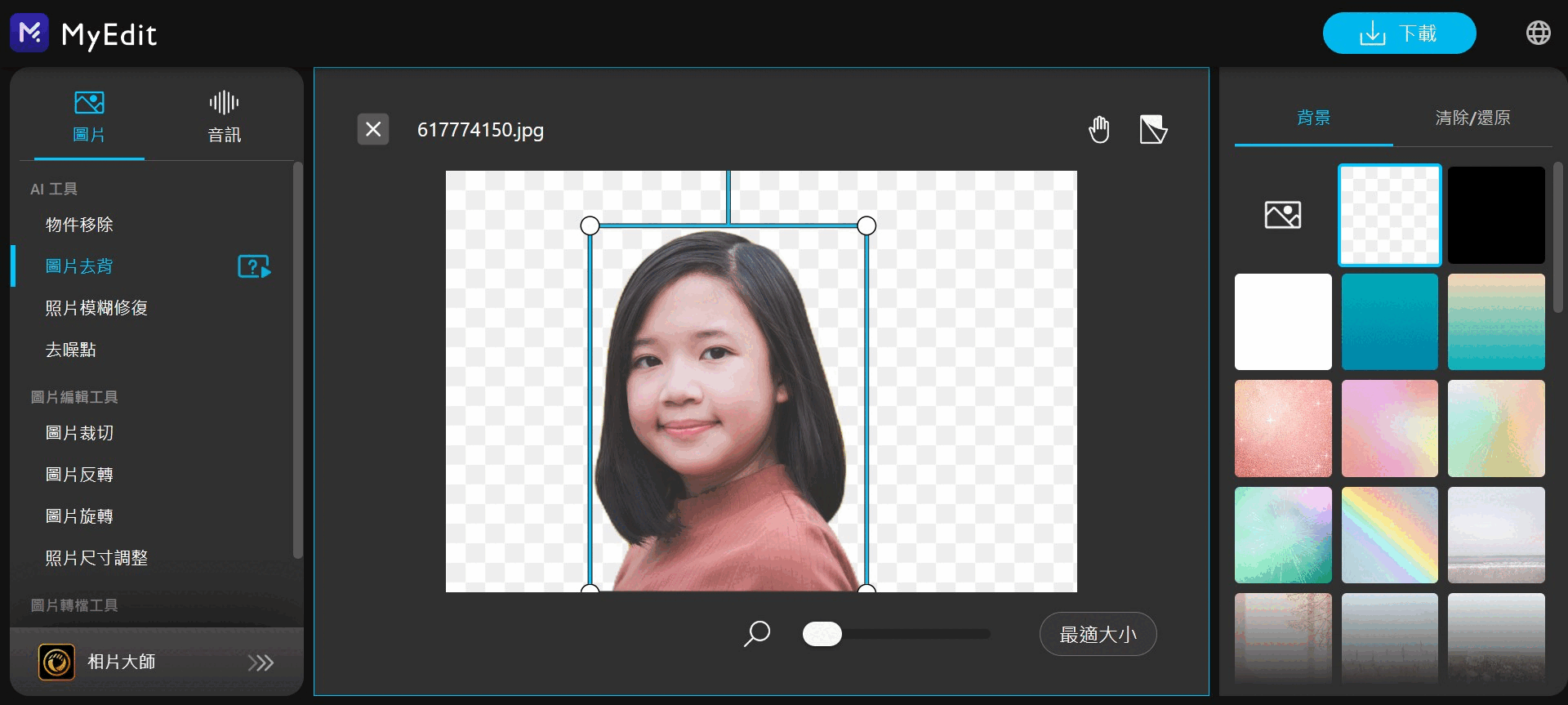
如果線上去背後想要幫照片換背景也沒問題!MyEdit 內建超過 150 款精緻好看的預設背景圖案,你可以自由挑選套用,也可以上傳自己喜歡的照片當背景,自由度非常高。
而且,你還可以上下左右自由拉動背景圖案,讓超過原始圖片大小的背景圖案能座落在你覺得最適合的位置,令照片換背景的效果更完美。

如果你在線上去背後,想要為主體換上 AI 生成的背景,也可以運用 MyEdit 強大的「AI 商品背景」功能來達成。
只要簡單上傳一張圖片,系統就會自動幫圖片去背,你可以從內建的預設背景中選擇喜歡的背景,像是:大理石、絲綢、木頭等,AI 會自動幫照片換背景,並加上逼真的陰影和倒影等,打造高質感商品照。
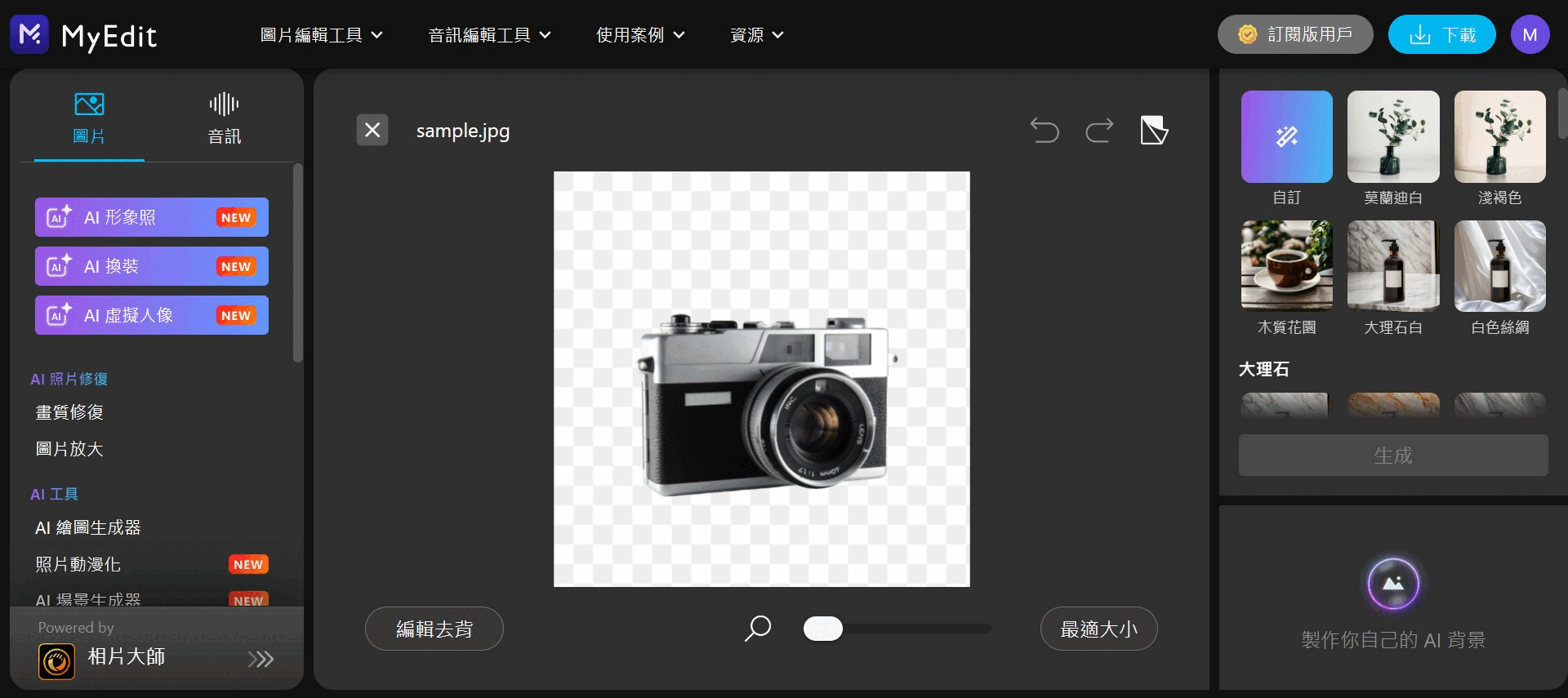
更棒的是,除了免費線上去背功能外,MyEdit 還有 AI 線上 P 圖去路人或雜物、照片模糊修復、裁切旋轉照片和圖片轉檔等多樣功能,甚至連音訊編輯功能也一應俱全,一鍵切換就能編輯或修復音樂,完全就是有圖片和音樂編輯需求者的一大福音!
整體來說,MyEdit 的線上去背功能十分完整、直觀和好用,AI 去背效果極佳,也能隨心所欲調整去背範圍和背景素材,想要線上去背存成透明背景或幫照片換背景的話,非常推薦可以免費試試!
優點
- 搭載強大的 AI 去背技術
- 可微調圖片去背範圍
- 可調整去背後主體的大小和位置
- 提供至少 150 款預設背景圖案
- 可自行上傳背景圖
- 無廣告
缺點
- 部分進階功能需付費訂閱
線上去背網站推薦 #2:remove.bg
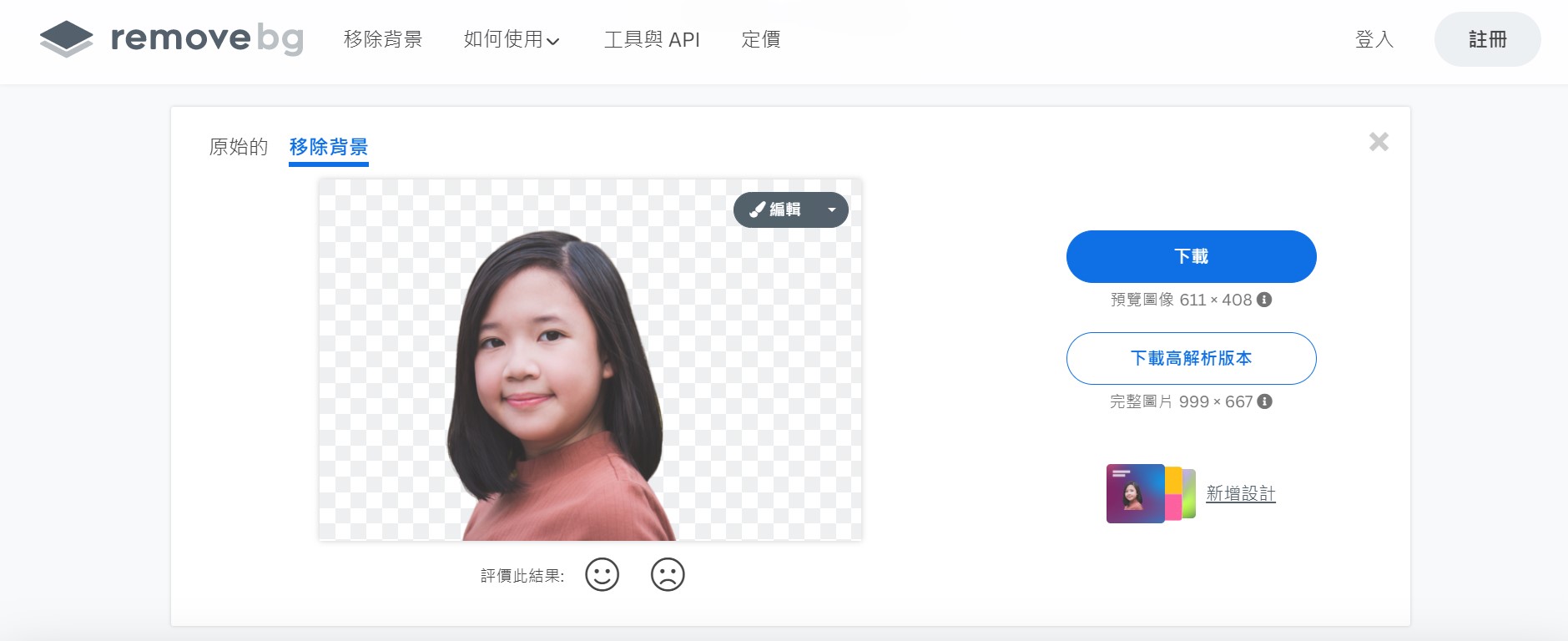
雖然網頁上大多都是簡體中文,不過 remove.bg 仍是一個十分簡單易用的線上去背網站,主要提供一鍵自動圖片去背的功能。
自動線上去背景後,可以按右上角的「編輯」按鈕來調整照片去背範圍、加上純色背景或預設背景圖案,也可以加上模糊效果。
可惜的是,在 remove.bg 無法調整去背後照片主體的大小和位置,導致照片換背景後偶爾會顯得有些突兀不自然。
優點
- 可自動圖片去背
- 可微調圖片去背範圍
- 提供預設背景圖案和純色背景
- 可自行上傳背景圖
- 可加上模糊效果
缺點
- 無法調整去背後主體的大小和位置
- 想下載高解析度版本須付費訂閱
線上去背網站推薦 #3:PicWish
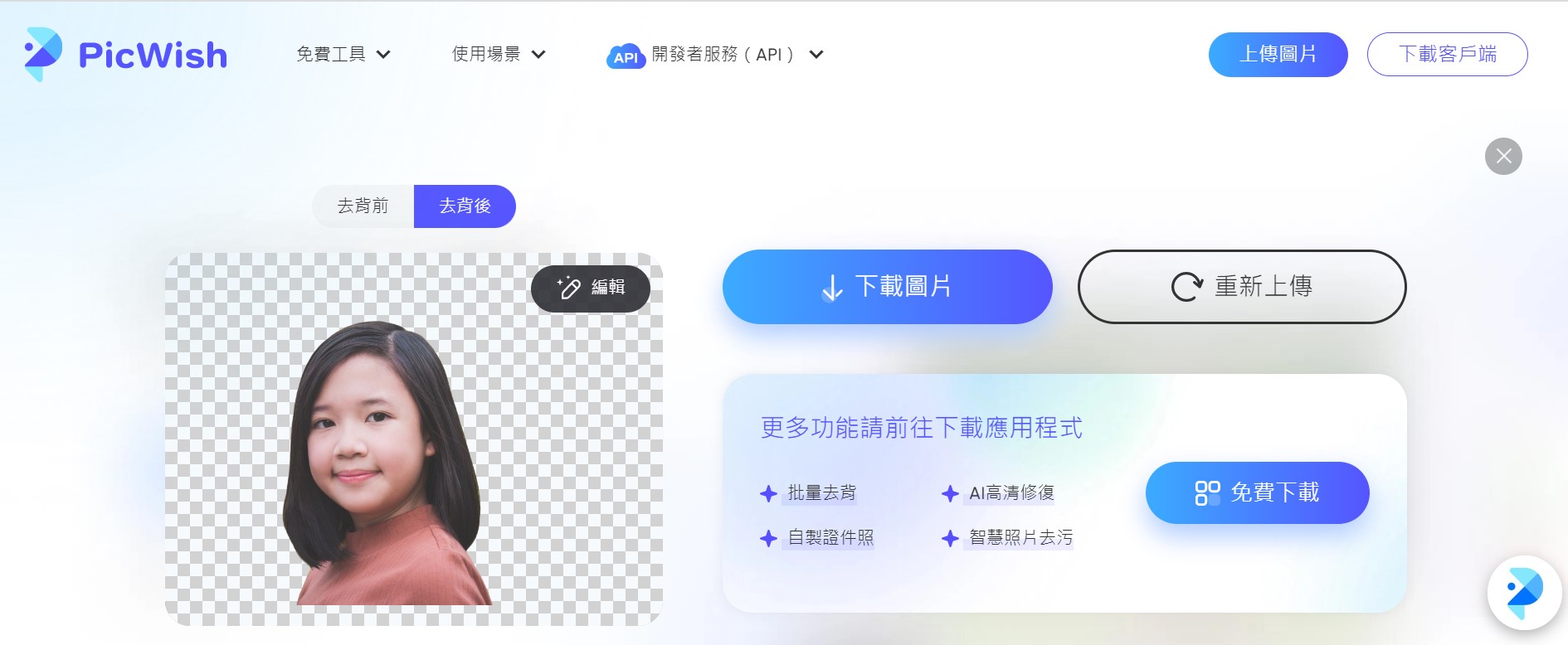
PicWish 是一個多功能的線上去背網站,上傳照片後就能自動去背並免費下載圖片。
完成線上去背後,可以點擊圖片右上角的「編輯」按鈕來微調去背區域和幫照片換背景。
然而,PicWish 提供的預設背景只有純色背景,想要換其他背景得自行上傳圖片,無法旋轉去背後主體,想要下載圖片也必須註冊或登入才行。
優點
- 可自動圖片去背
- 可微調圖片去背範圍
- 提供純色背景
- 可自行上傳背景圖
缺點
- 無法調整去背後主體的大小和位置
- 沒有提供預設背景圖案
- 想下載高清圖片需付費訂閱
線上去背網站推薦 #4:Adobe Express
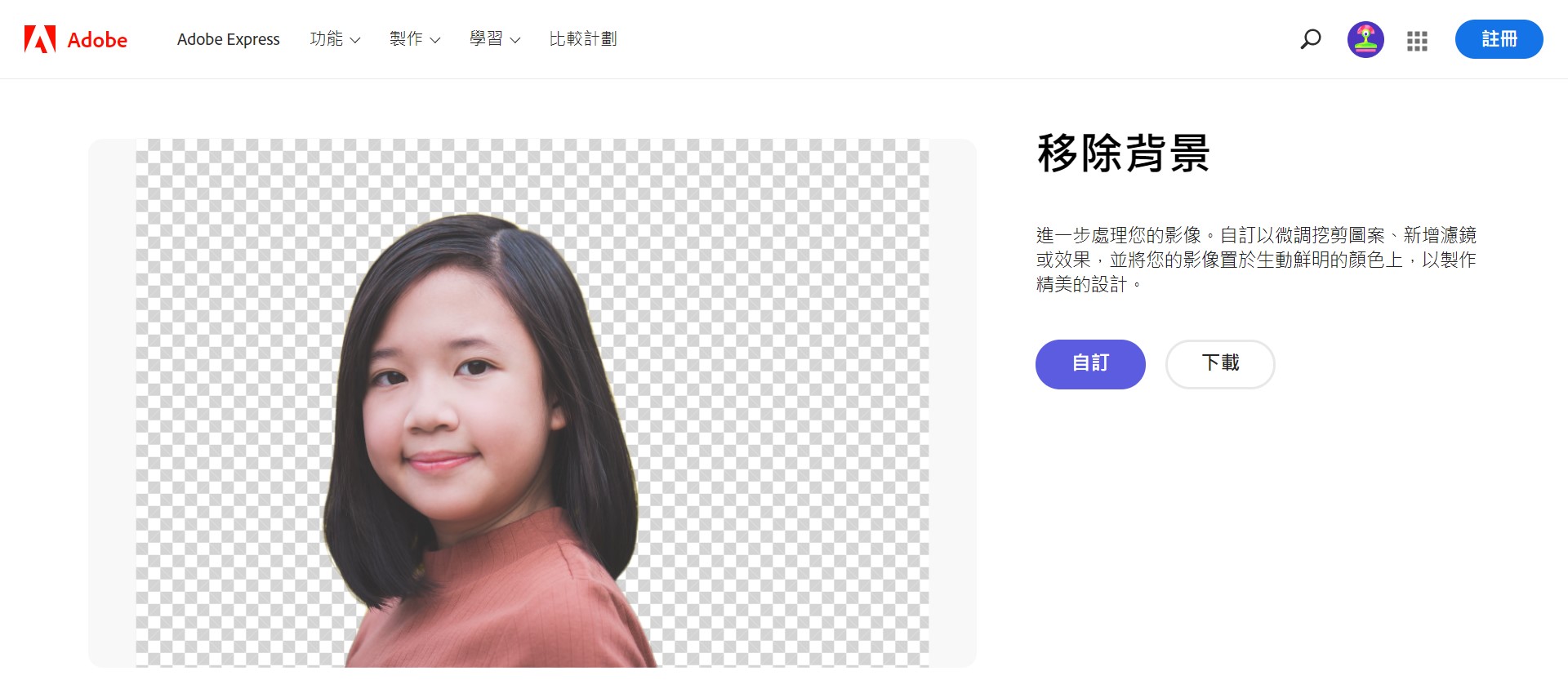
Adobe Express 是知名品牌 Adobe 旗下的線上圖片和影片編輯工具,提供免費線上去背等功能。
在 Adobe Express 上傳想要線上去背景的圖片後,系統就會自動幫圖片去背,可以直接下載或再進行後製。
不過,這個線上去背網站的下載和去背速度偏慢,要完成下載總共要經過三個頁面,在髮絲等細節上也較無法細膩處理。
優點
- 可自動圖片去背
- 可微調圖片去背範圍
- 提供預設背景圖案和純色背景
- 可自行上傳背景圖
- 可調整去背後主體的大小和位置
缺點
- 想編輯去背後的圖片主體需跳到另一個編輯器,且操作上並不直觀
- 下載圖片偏慢
線上去背網站推薦 #5:123RF
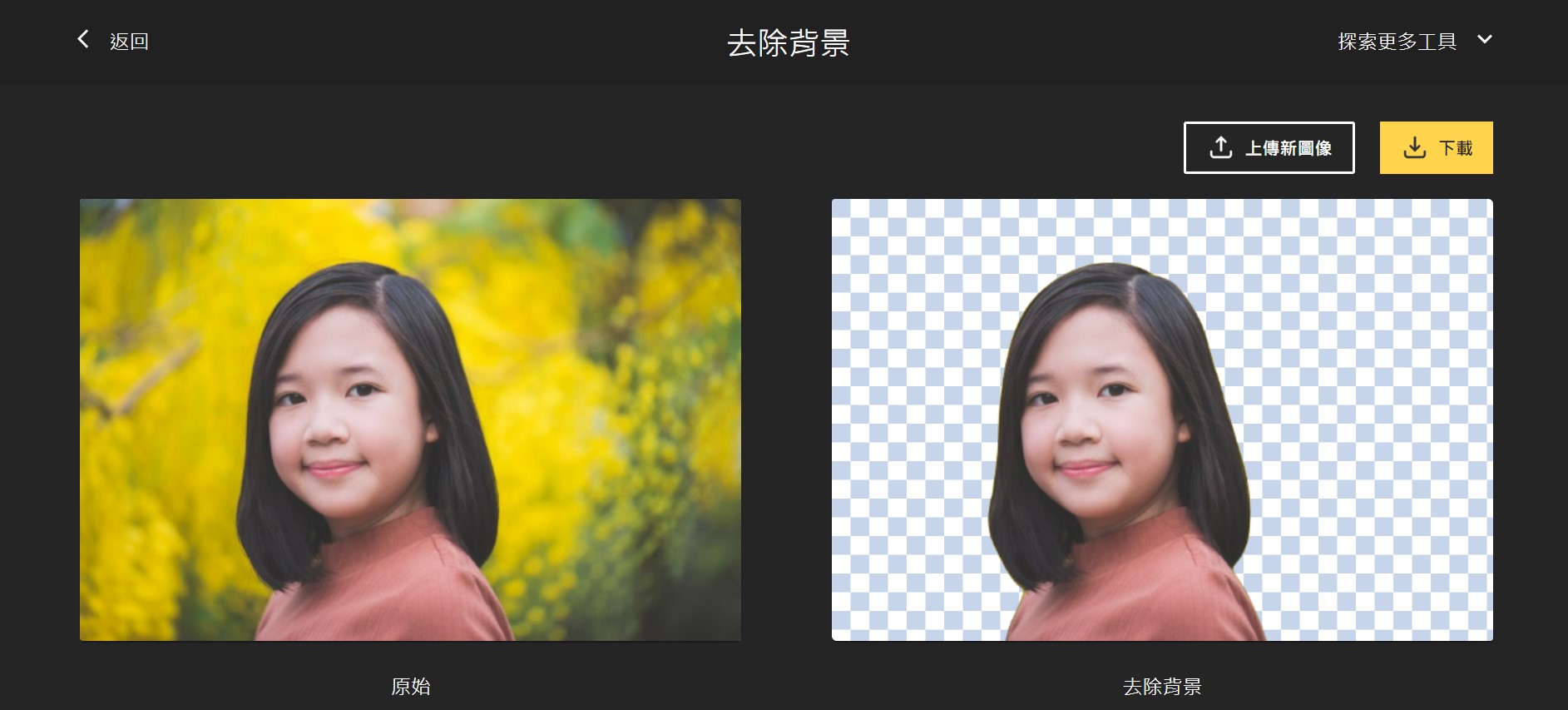
123RF 是一個線上影音素材庫,同時也提供線上去背、濾鏡、照片增強這三項修圖工具。
只要在 123RF 這個去背網站中上傳照片,就會自動完成圖片去背,可以免費下載去背好的圖片。
不過,使用過 123RF 的線上去背工具後,即使已經下載好圖片,還是會有一個無法關掉的彈出式視窗要求登錄或註冊,是較為不便的地方。
優點
- 可自動圖片去背
缺點
- 會跳出無法關閉的視窗強迫登錄或註冊
- 無法微調圖片去背範圍
- 沒有提供預設背景圖案和純色背景
- 無法自行上傳背景圖
- 無法調整去背後主體的大小和位置
線上去背網站推薦 #6:Fotor
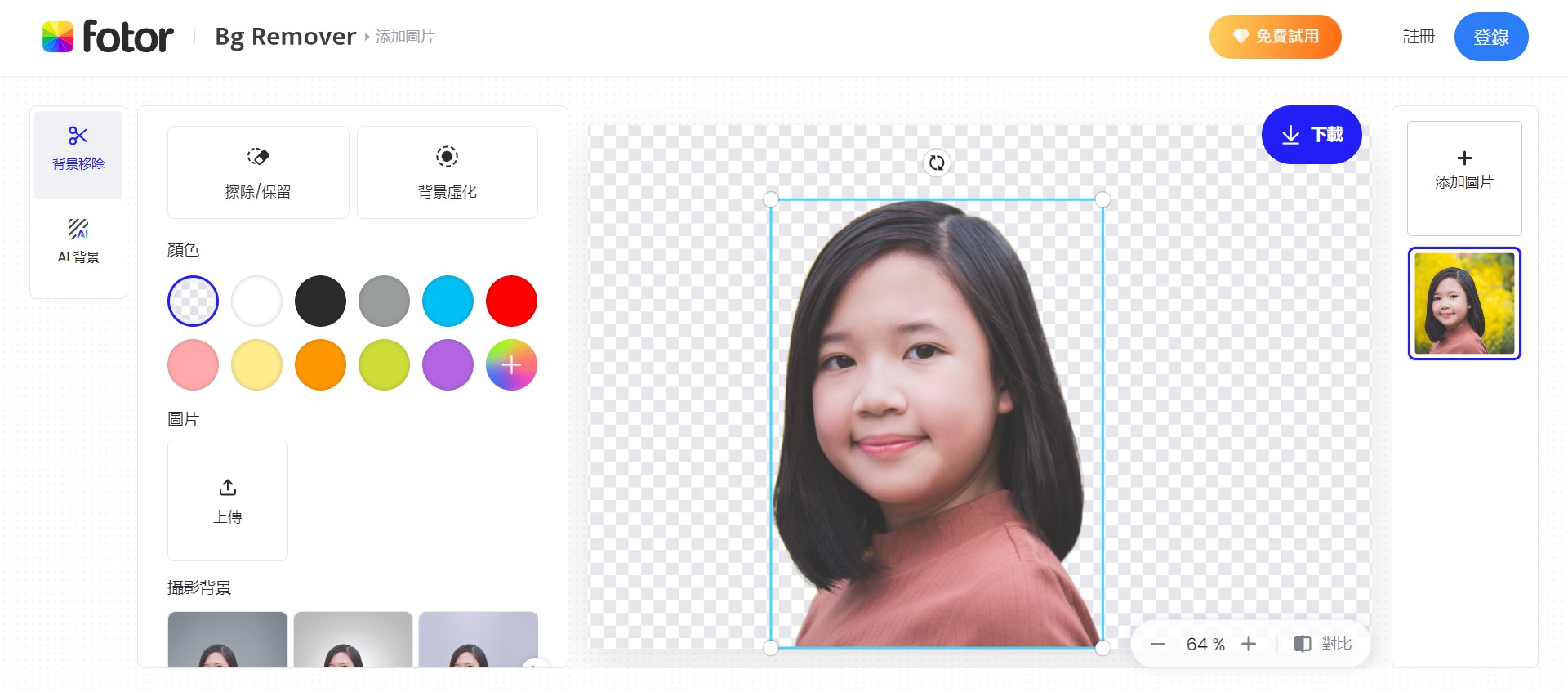
Fotor 是一款有提供線上去背和照片換背景功能的線上修圖網站,上傳圖片就能自動去背。
在 Fotor 圖片去背後可以調整主體大小和位置,背景顏色和圖案的選擇也都十分豐富,另外還有 AI 背景功能。
只是,Fotor 在更換背景時運算時間較久,如果想要下載高清圖片也需升級會員才行。
優點
- 可自動圖片去背
- 可微調圖片去背範圍
- 提供預設背景圖案和純色背景
- 可自行上傳背景圖
- 可調整去背後主體的大小和位置
- 有 AI 背景和背景虛化等功能
缺點
- 換背景時運算時間較久
- 想下載高清圖片需付費升級
線上去背網站推薦 #7:PhotoRoom
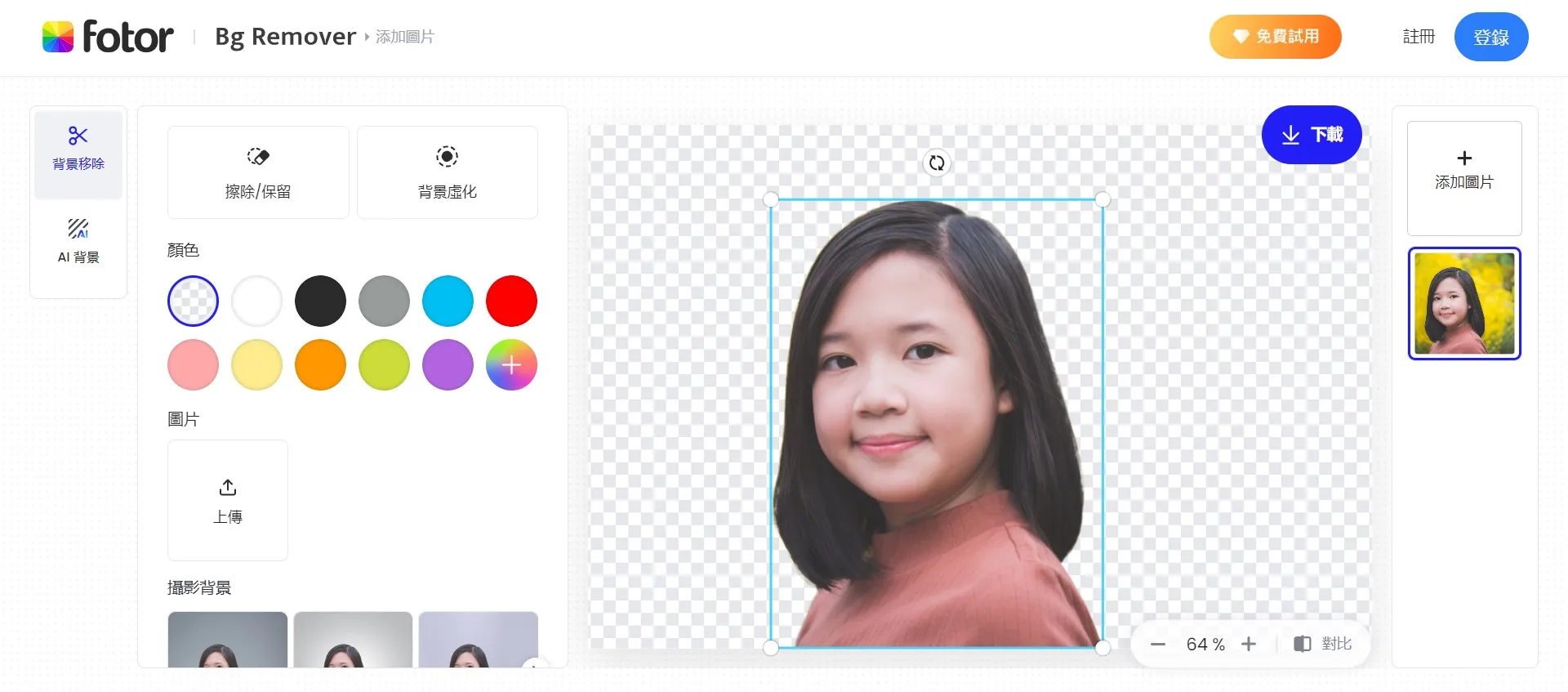
PhotoRoom是一款直觀且操作簡單的免費線上去背網站,除了能一鍵線上去背景之外,註冊會員並登入後還能使用數種編輯工具,如套用不同背景、調整去背範圍、編輯照片參數等等。
可惜的是免費線上去背景後,圖片下載時會自帶浮水印;若要去除浮水印或下載高畫質照片,必須要付費升級至 Pro 版。此外,有些功能也需付費才能使用,如調整照片大小等等。
優點
- 可自動圖片去背
- 可微調圖片去背範圍
- 提供預設背景圖案和純色背景
- 可調整去背後主體的大小和位置
- 有許多現成的商務背景可套用
- 有 AI 背景和背景虛化等功能
缺點
- 免費版圖片會有浮水印
- 部分功能需付費升級才可使用
- 想下載高清圖片需付費升級
線上去背網站推薦 #8:Clipping Magic

Clipping Magic 是一款介面直觀好操作,且提供繁體中文介面的線上去背網站,上傳照片後 Clipping Magic 將自動替照片去背,並進入簡易的編輯器,你可以在編輯器中調整照片的參數,如亮度等等,或是選擇純色背景。
Clipping Magic 目前只提供純色背景可以替換,在下載時免費版僅能下載有大小限制的非商用預覽圖,如果需要完整清晰的去背圖片,則需要訂閱付費版。
優點
- 可自動圖片去背
- 可微調圖片去背範圍
- 可調整去背後主體的大小和位置
- 繁體中文介面
缺點
- 僅提供純色背景
- 免費版圖片畫質遭壓縮
- 想下載高清圖片需付費升級
線上去背景教學
圖片去背是最常見的圖片編輯需求之一,好的線上去背網站不但必須能精準幫圖片去背,還應該要可以細膩調整照片去背範圍和主體的大小方向等。
以下我們將透過免費線上去背網站「MyEdit」來示範該如何快速又乾淨地線上幫圖片去背:


- 前往 MyEdit - 免費線上去背網站,上傳想要線上去背的圖片。
- AI 演算法會自動秒將圖片去背,完全不需要自行辛苦塗抹照片去背範圍!如果不需要調整的話,到這個步驟就可以下載圖片、完成線上去背了!
- 圖片去背後,可點擊右方的「清除/還原」來細調圖片去背的範圍。
- 此外,還可以點擊去背後的圖片主體,自由將主體放大、縮小、移動位置或旋轉。滿意後再按「下載」即可。
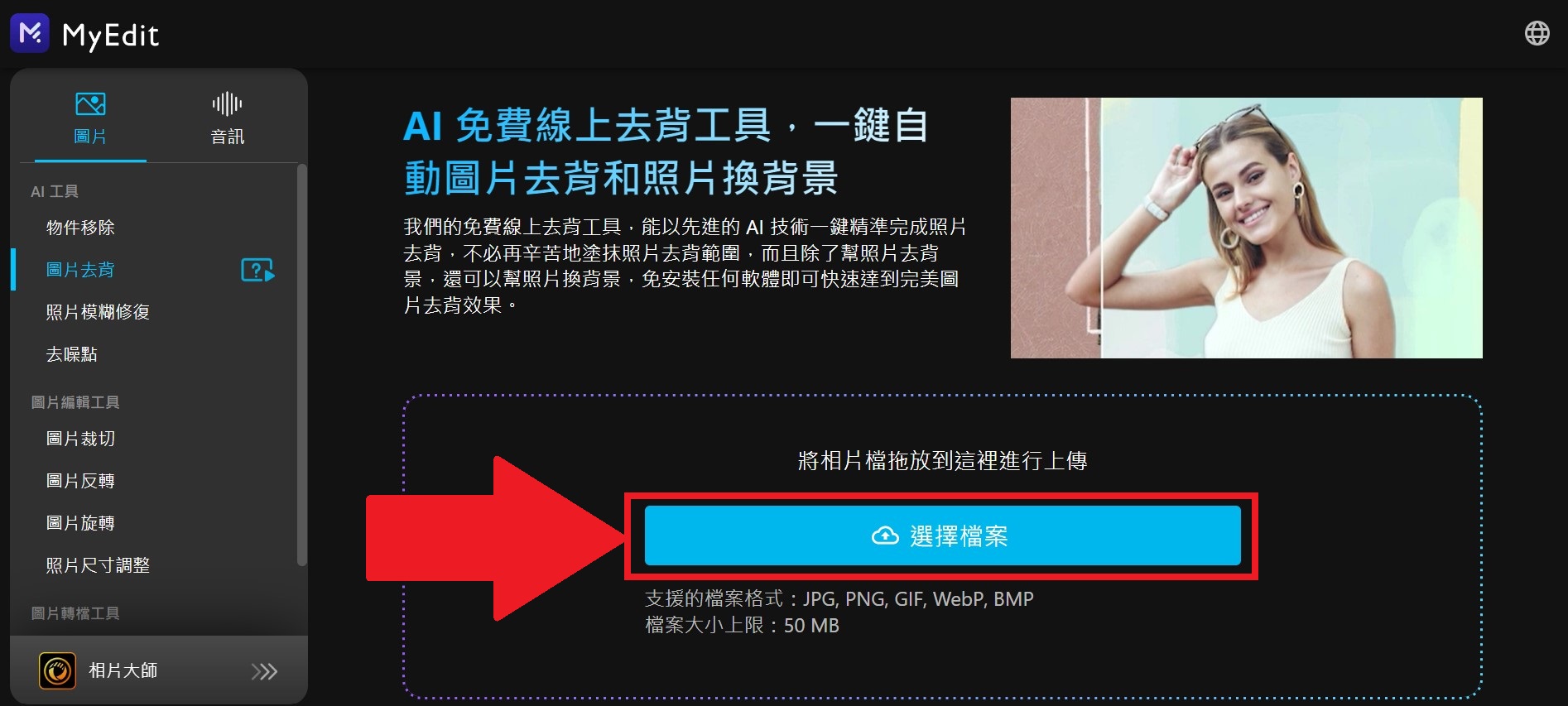
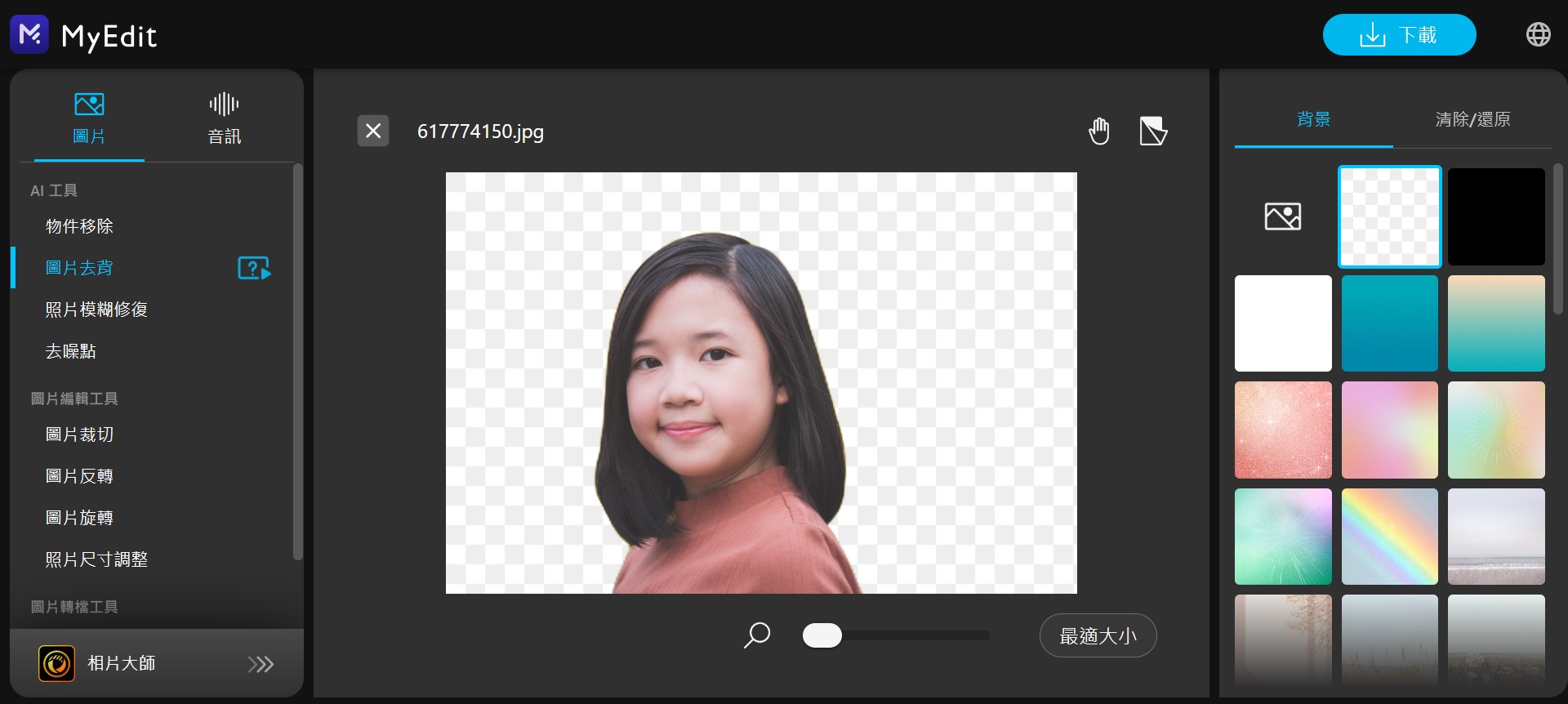
「橡皮擦」是增加去背範圍,「還原」是減少圖片去背範圍,可以左右拉動大小的滑桿來調整筆刷大小,也可以用滑鼠滾輪或下方放大鏡滑桿放大圖片後再修飾,達到更細膩的效果。
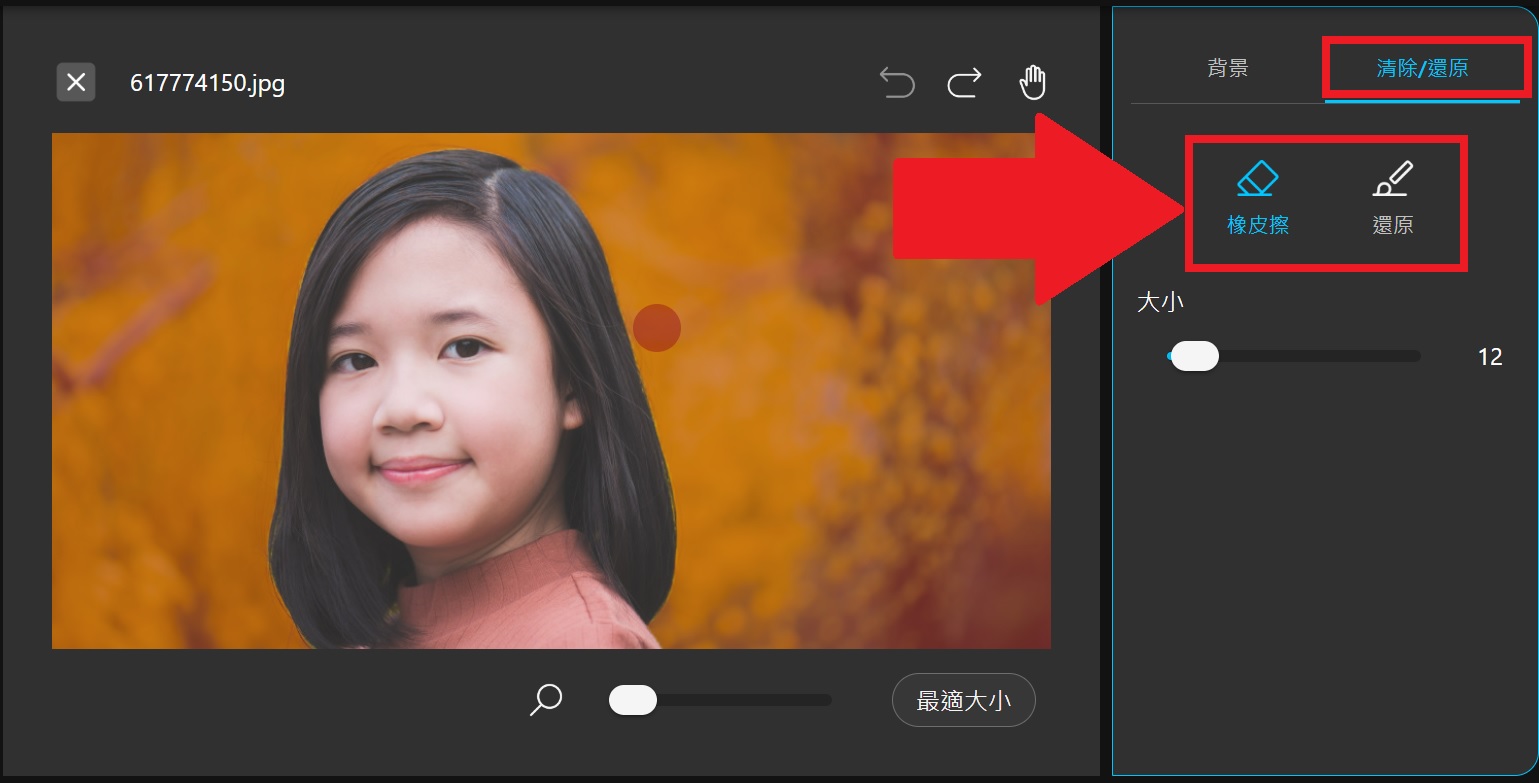
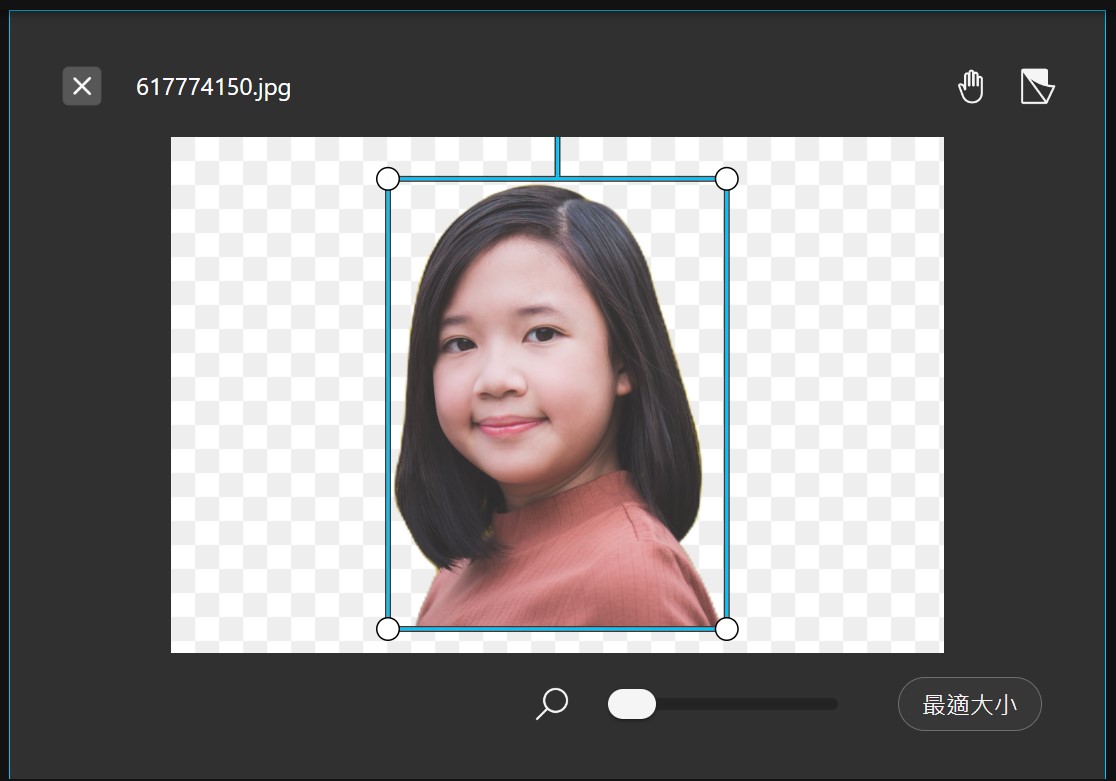
有了強大 AI 技術的輔助,想在 MyEdit 上完成線上去背真的非常簡單,效果也十分準確出色,即使是修圖新手,也能一秒產出完美去背照!
立即前往 MyEdit 幫圖片免費線上去背吧!
如何透過線上去背網站幫照片換背景?
線上去背後幫照片換背景,是瞬間轉換照片氛圍的好方法,有了好用工具的輔助,不管是想置換天空、更換雜亂背景、換成透明背景或換白背景都能瞬間搞定!
以下為利用 MyEdit 三步驟完成照片換背景的教學,快來跟著一起操作看看吧!
- 前往 MyEdit - 免費線上去背網站,上傳想要線上去背並換背景的圖片。
- AI 演算法會自動秒將圖片去背,完成去背後請在右方「背景」中選擇喜歡的預設背景圖案、透明背景,或自行上傳照片當背景。
- 幫照片換背景後,可以上下左右拉動背景圖案,將背景調整到最適合的位置。滿意後再按右上方的「下載」即可。
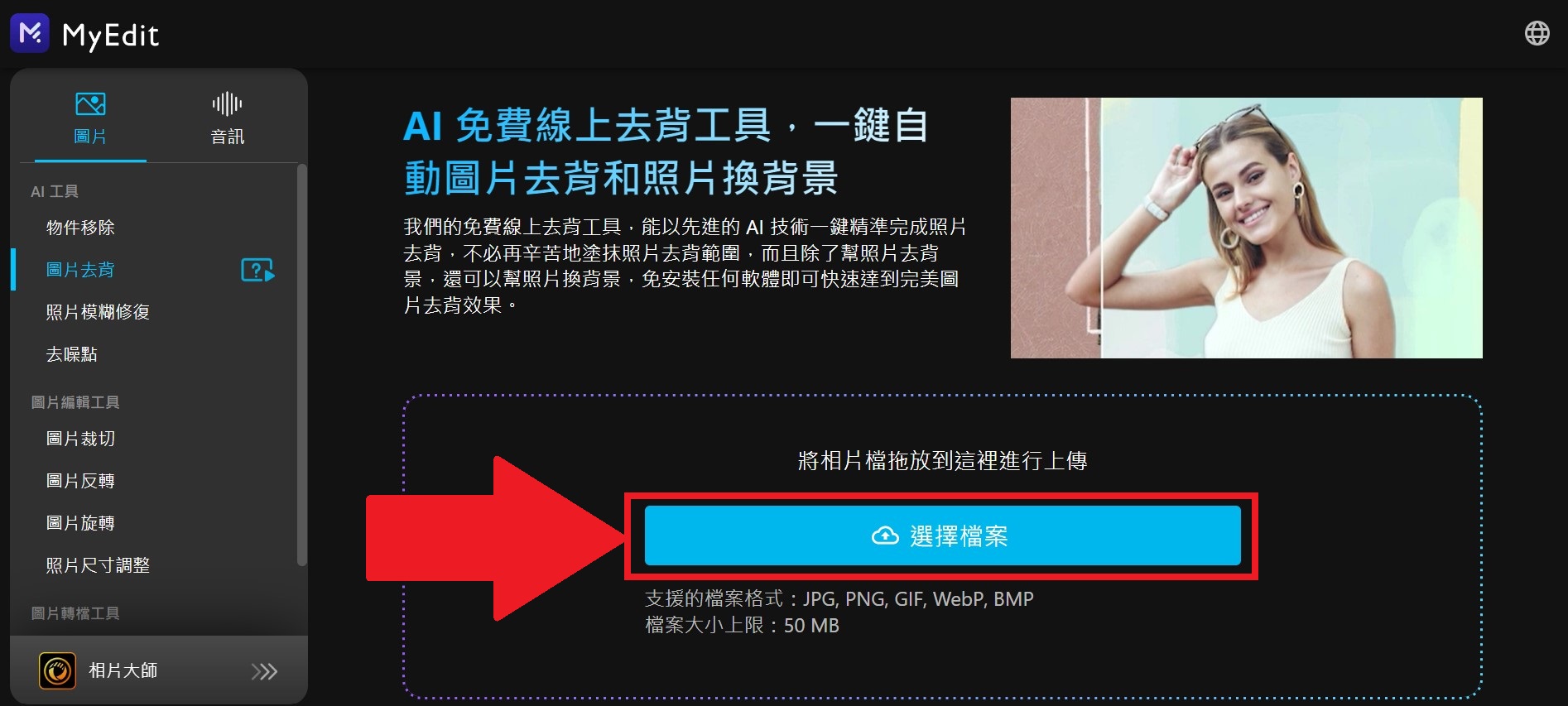
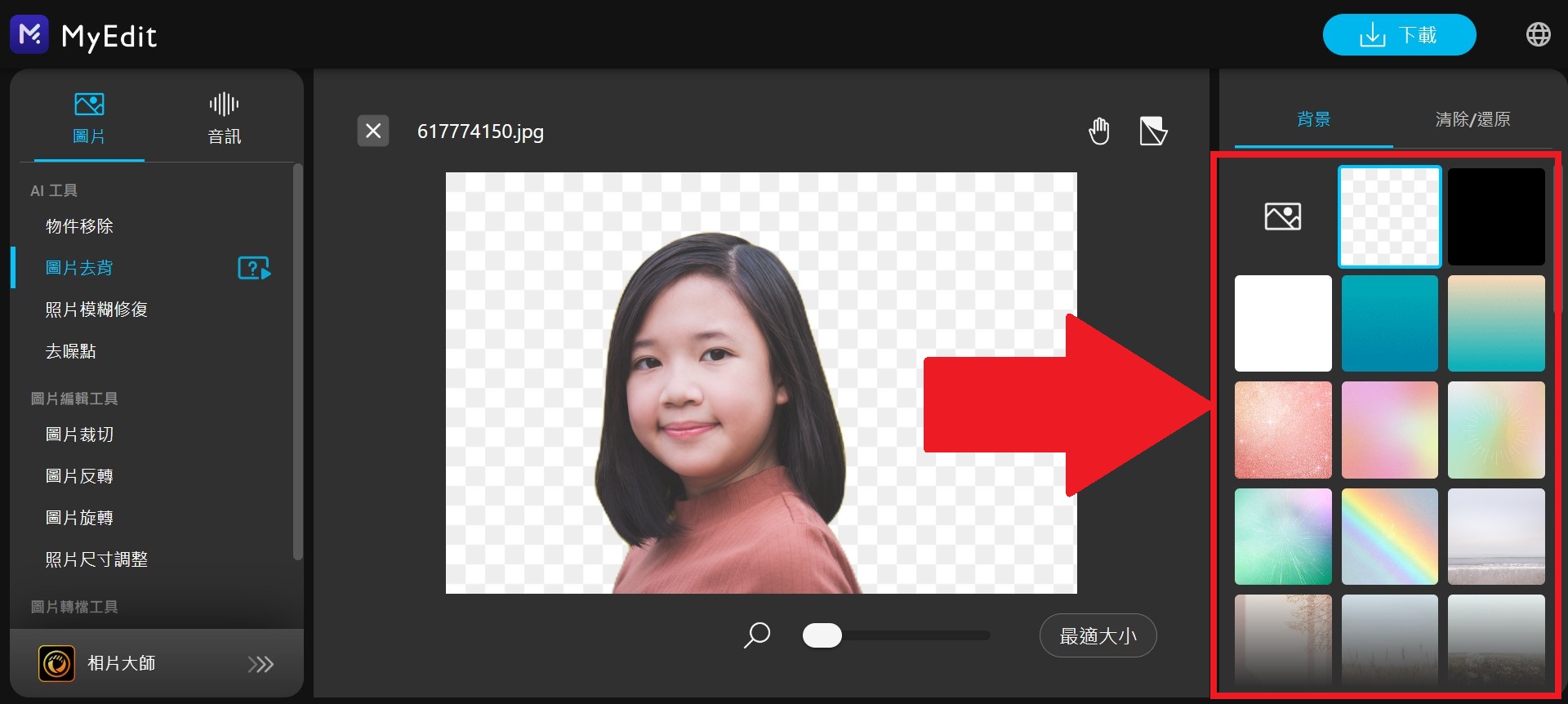
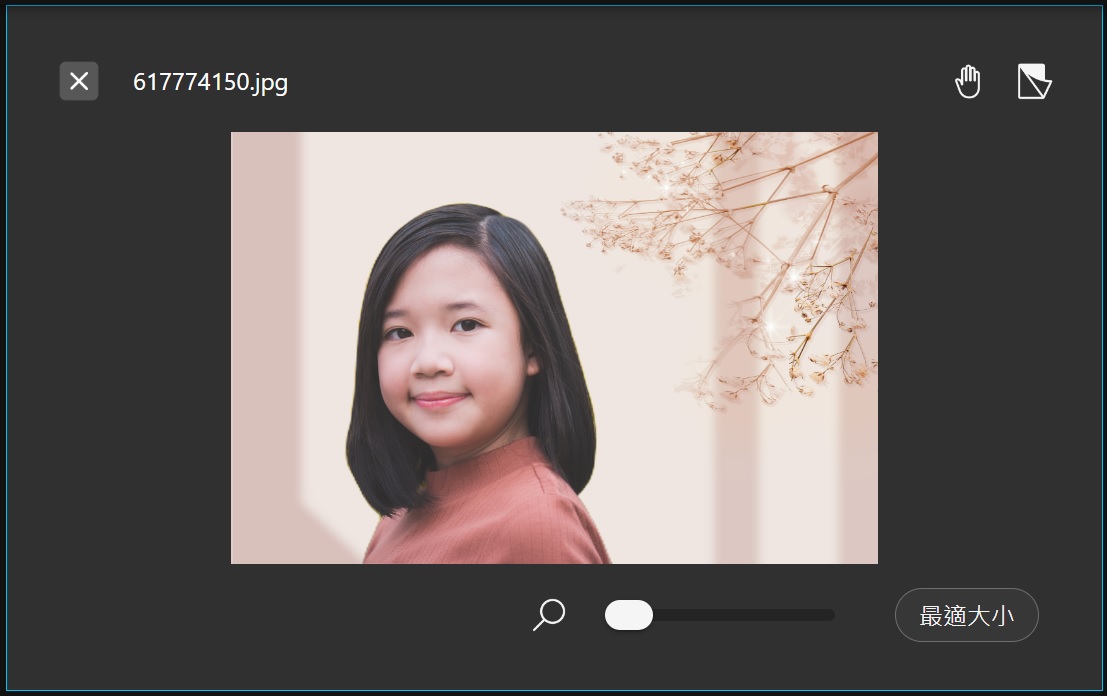
MyEdit 不僅 AI 去背功能強大,免費預設背景選擇也很多,再加上可以自由上傳自己的圖片當背景圖案,真的是非常值得推薦的照片換背景網站。
不管是想要製作專業商品照、幫照片換天空背景或其他圖案,或是後製有趣的圖片,都可以透過 MyEdit 輕鬆完成!立即免費試試!
如何線上幫圖片去背景並存成透明背景?
將圖片去背並存成透明背景,是進行圖片後製時不可或缺的步驟!
以下為透過 MyEdit 線上去背並將圖片換成透明背景的超簡單兩步驟教學:
- 前往 MyEdit - 免費線上去背網站,上傳想要線上去背並換成透明背景的圖片。
- AI 演算法會自動秒將圖片去背,完成去背後請在右方「背景」中點選棋盤格狀的透明背景圖案,並按右上角的「下載」,即可下載有透明背景的 PNG 檔。
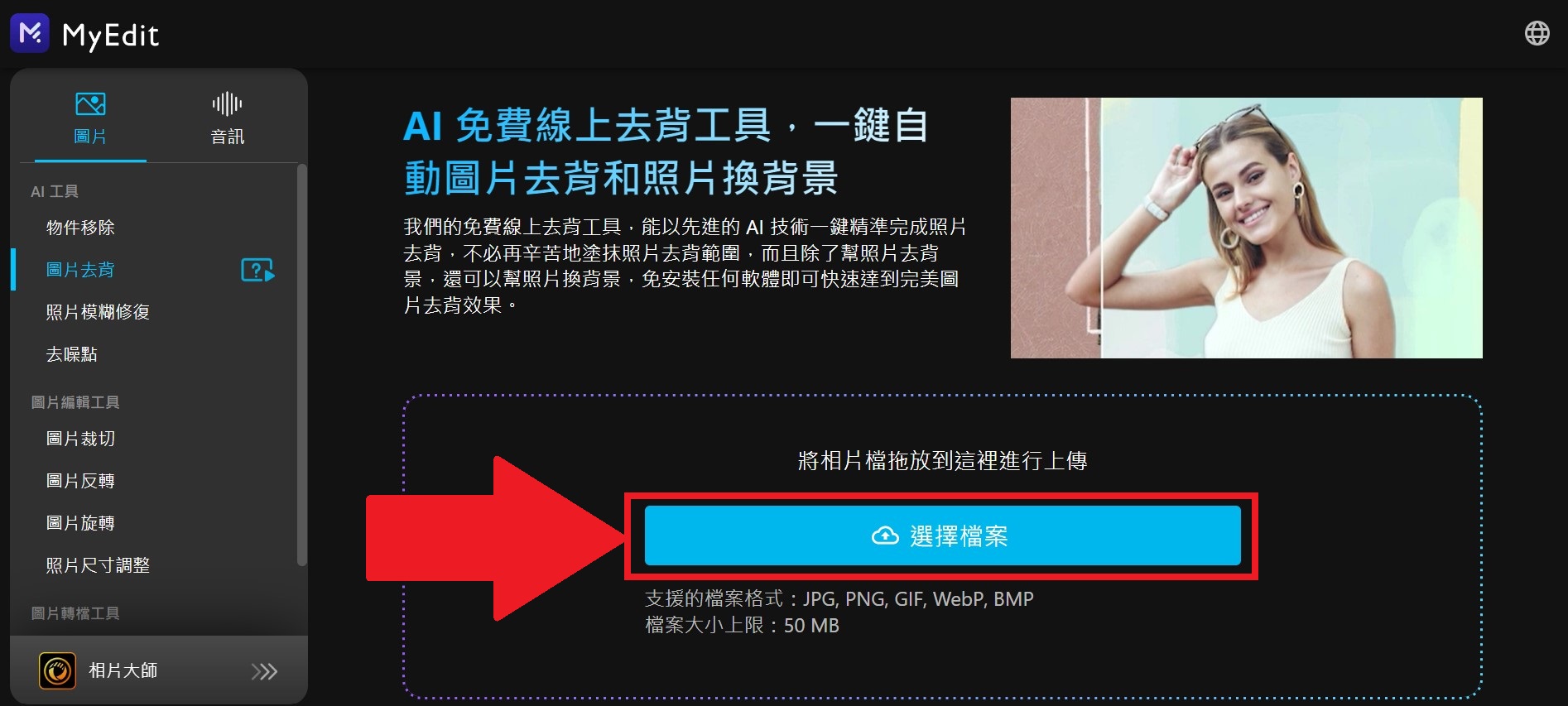
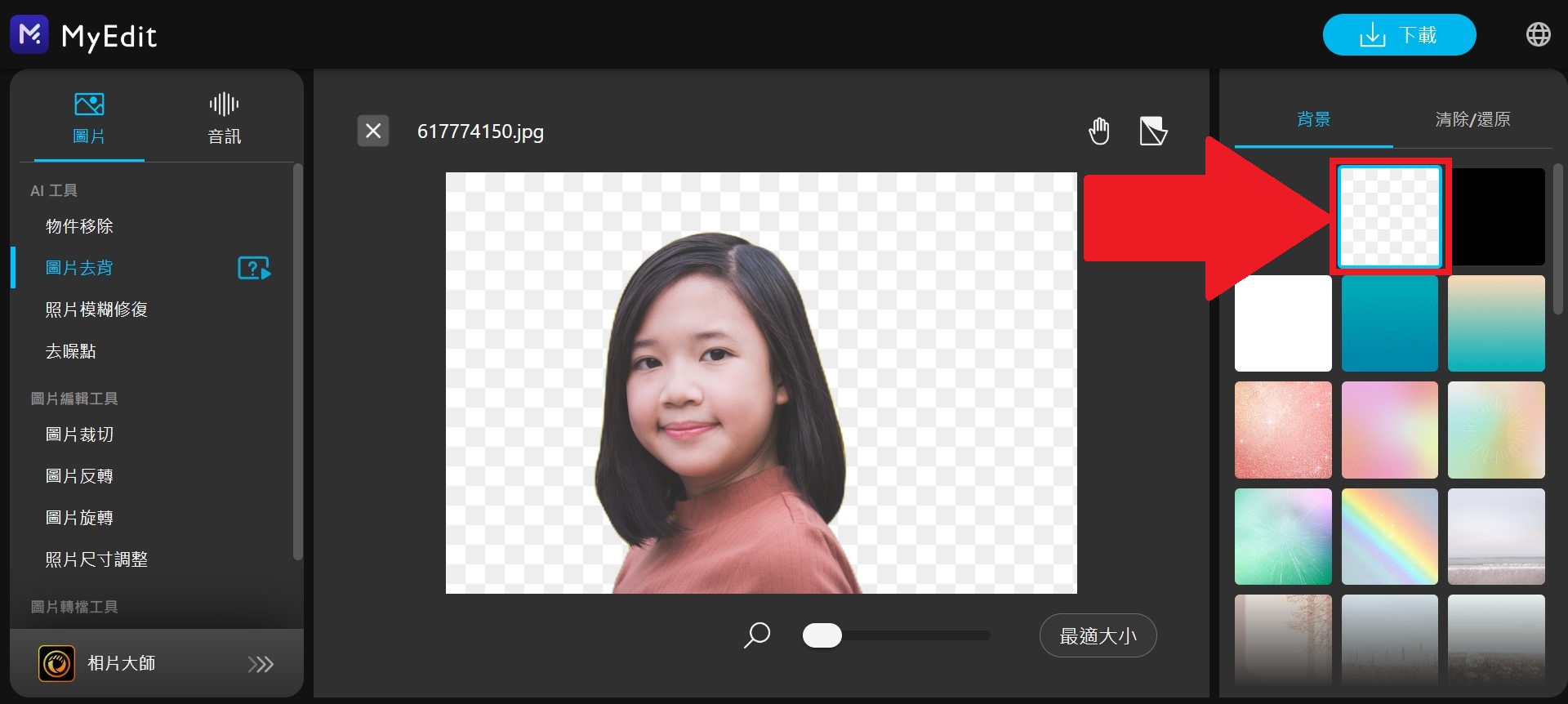
為了加快圖片編輯流程,選擇能夠精準 AI 去背的線上去背網站來製造透明背景效果絕對是非常重要的,才不用事後花很多時間在調整圖片去背範圍。
因此,搭載強大 AI 技術的 MyEdit 就是很棒的免費去背選擇,想快速線上去背並存成透明背景的話,一定要試試!
線上去背後可以應用在哪裡?
線上去背應用 #1: 自由後製
圖片去背後,就可以盡情發揮創意設計專屬作品,不管是想要製作卡片、社群媒體貼文、LINE 貼圖或甚至惡搞梗圖,都能輕鬆完成!


線上去背應用 #2: 商務設計
從電子商務商品圖、廣告、海報到網頁素材等,所有的商務設計幾乎都脫不了對於圖片去背功能的需求。
選用專業好用的線上去背網站來輔助,不但能更省時省力,也能讓商品或廣告顯得更專業有質感喔!


線上去背應用 #3: 更換背景或天空
好不容易拍出了美照,照片背景卻太過雜亂或天空過於陰暗,讓照片遜色不少嗎?
別擔心!照片去背後幫照片換背景或換天空,就能重獲煥然一新的美照,再也不怕混亂背景來攪局!


線上去背應用 #4: 製作大頭照或大頭貼
現在許多人都會證件照自己拍或護照照自己拍,有了強大的線上去背工具,就能精準地幫照片去背並換上白背景,免費製作出合格的證件照。


以上種種圖片去背需求,都可以透過免費線上去背網站 MyEdit 來迅速又完美地達成,想要輕鬆線上去背的話,就快來體驗它強大的 AI 去背功能吧!
更多圖片去背相關推薦閱讀:
- 2026年12款免費照片去背App推薦!手機一鍵照片去背景和換背景
- 免費圖片去背軟體推薦 & 5步驟一鍵照片去背景教學
- [免費]7款把人P掉修圖App推薦:照片去人物神器輕鬆消除背景路人!(2026)
- [免費]9款P圖App推薦與教學:AI修圖一鍵把人P掉、人像修圖、P掉痘痘(2026)
電腦去背軟體推薦
如果你在圖片去背前,想要先修飾或編輯圖片的話,推薦可以免費下載全方位的照片編輯和去背軟體「相片大師」,一次搞定所有修圖需求!
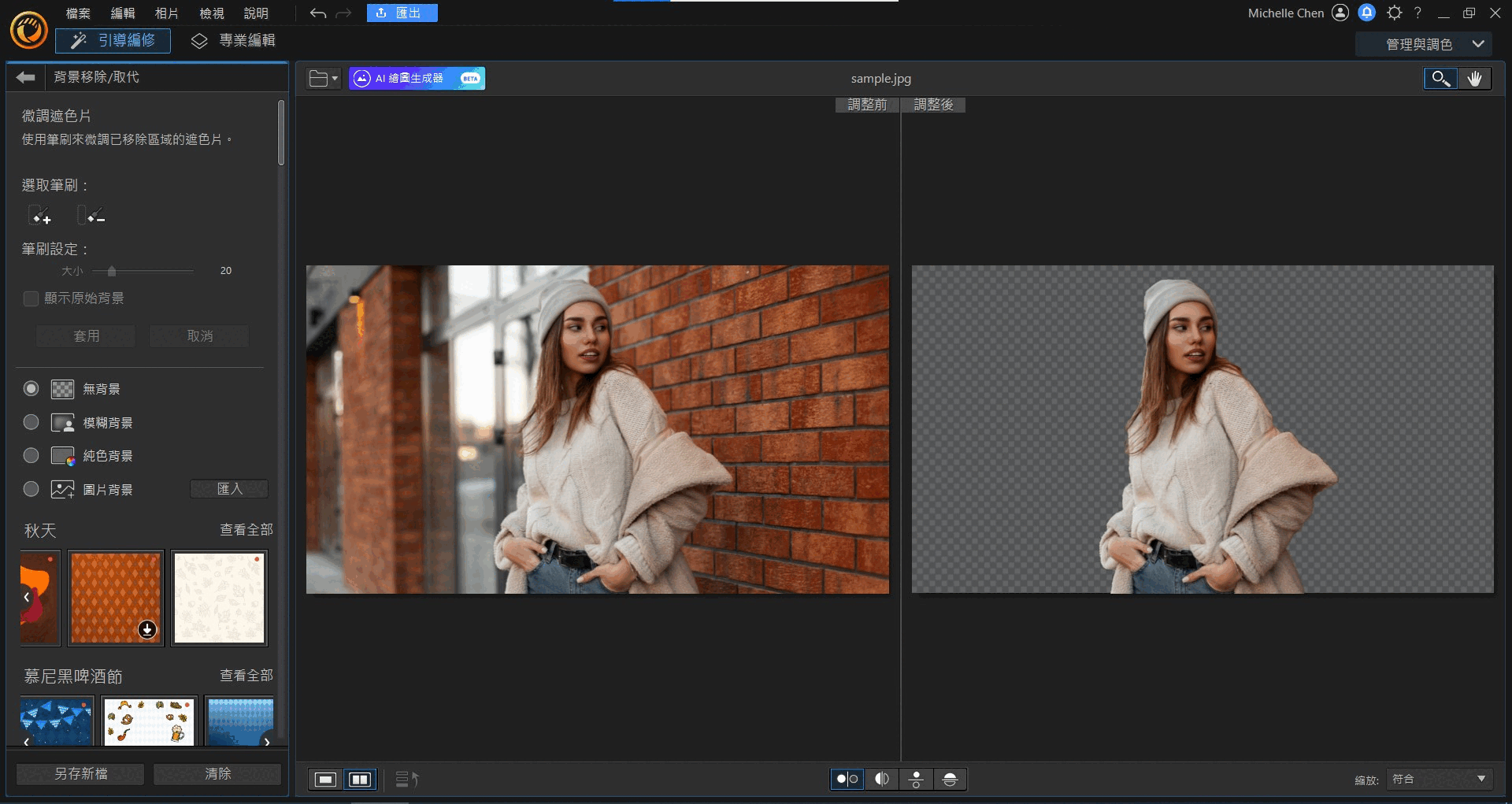
相片大師是一款適用於 Mac 和 Windows 系統的強大去背軟體,除了專業的圖片去背功能外,同時提供豐富完整的照片編輯功能,不論是新手還是專業人士,都能透過它輕鬆編修出令人驚豔的精緻美照!
想在相片大師這款免費去背軟體中幫圖片去背,只要點選「引導編修」中「背景移除/取代」工具,就能透過 AI 自動去背,快速又精準地達到十分細膩的圖片去背效果。
去背後可以自由選擇是要保留透明背景、模糊背景、純色背景還是背景圖案,相片大師內建的背景圖案多達上百種,一定可以找到喜歡適合的款式。
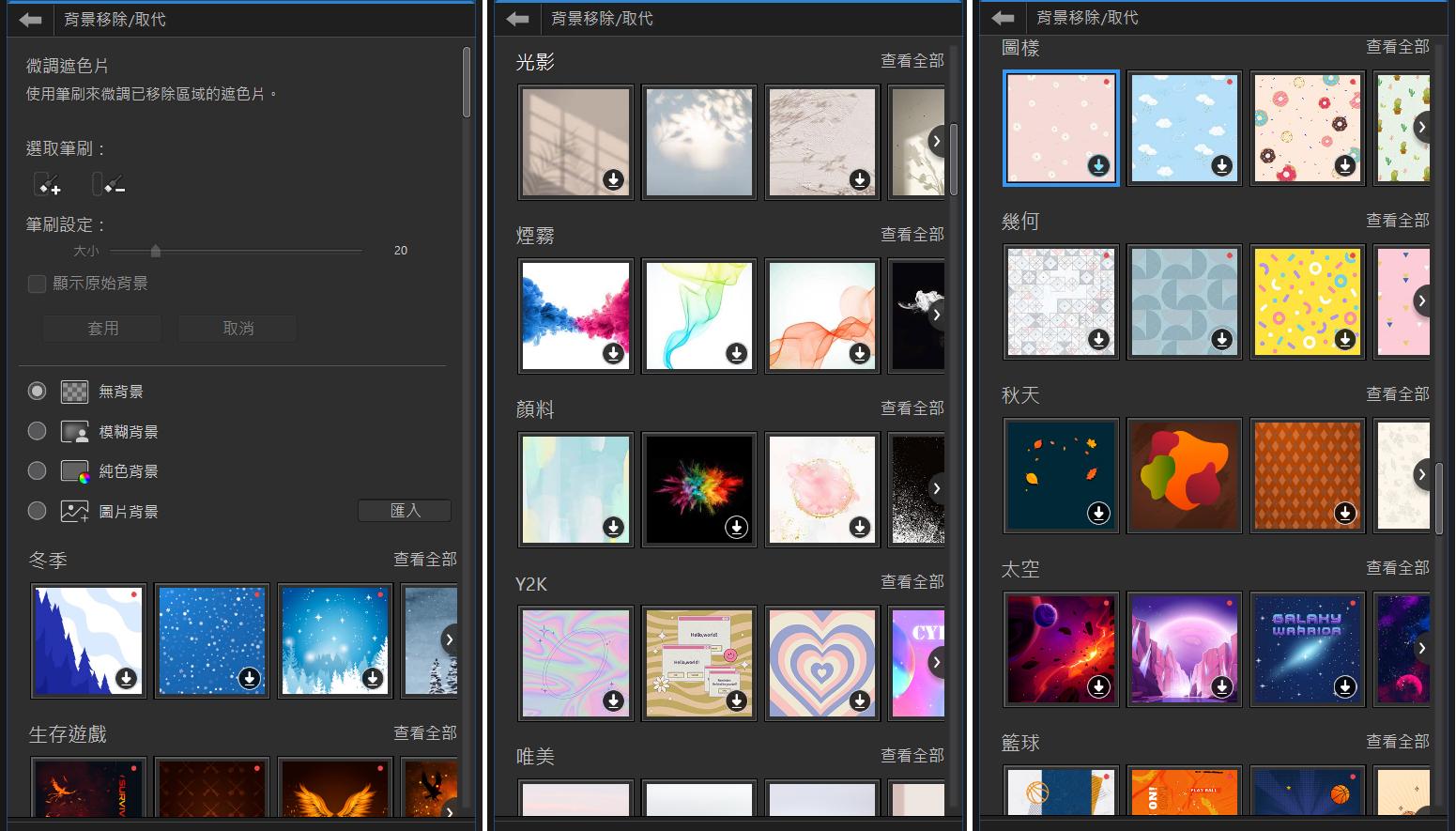
此外,也可以透過相片大師進行顏色校正、調整對比曝光、套用風格檔濾鏡、圖層編輯、加上動態特效等,使照片更加完美、有特色。
相片大師還有大家最常用的美膚和塑身等工具,也可以為照片加上多種好看的 AI 相片特效,還能修復模糊照片、P 圖去路人,或加文字、貼紙和圖框等,各種修圖功能應有盡有,一個軟體就能滿足所有修圖需求!
整體來說,相片大師真的是一款非常萬用的 AI 去背軟體,不只可以精準快速地幫圖片去背,所有想得到的照片編輯需求和靈感也都能在裡面實現,還可以免費下載實在太佛心!快來免費試試吧!
手機去背軟體推薦:MyEdit App
如果你想在手機上自動為照片去背,同時更換及生成背景,推薦可以免費下載去背軟體「MyEdit App」,讓你就像擁有行動攝影棚,每張照片都有完美效果!
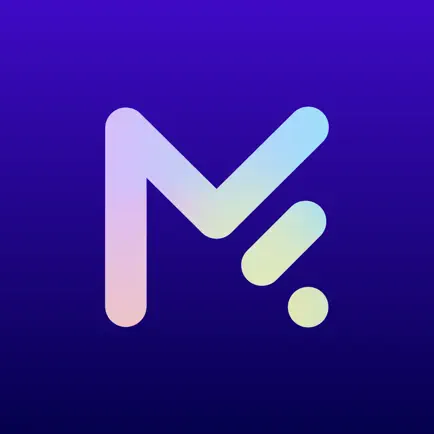
適用系統:
iOS、Android
文章一開始提到的 MyEdit 也支援 App 版本,歡迎依自身需求下載!MyEdit App 整合線上工具部分功能,同樣是一款主打多元 AI 生成功能的去背軟體,內建強大的「AI 背景置換」功能,從 AI 去背、生成背景到更換背景都能一鍵輕鬆完成!
實測 MyEdit App 的去背效果非常精準,而且可以自由放大縮小或旋轉去背後的主體,讓主體的位置和尺寸都更符合理想。
此外,它還有針對不同的去背情境推出「人物背景」、「寫實背景」及「裝飾背景」三種風格,背景選擇非常多,生成背景後還會有十分逼真自然的陰影和光線。

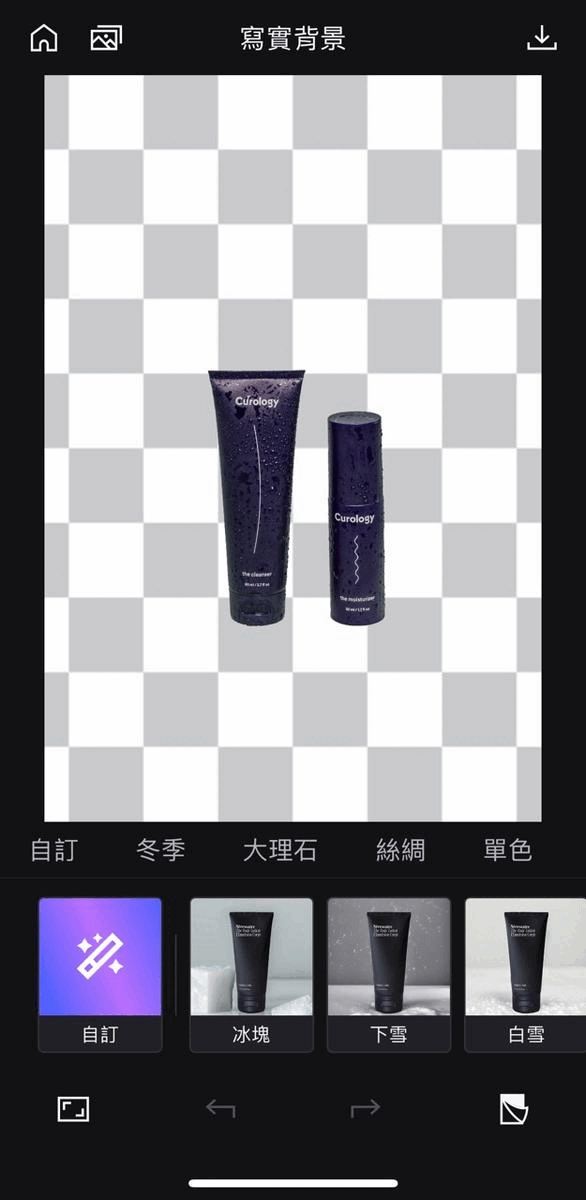
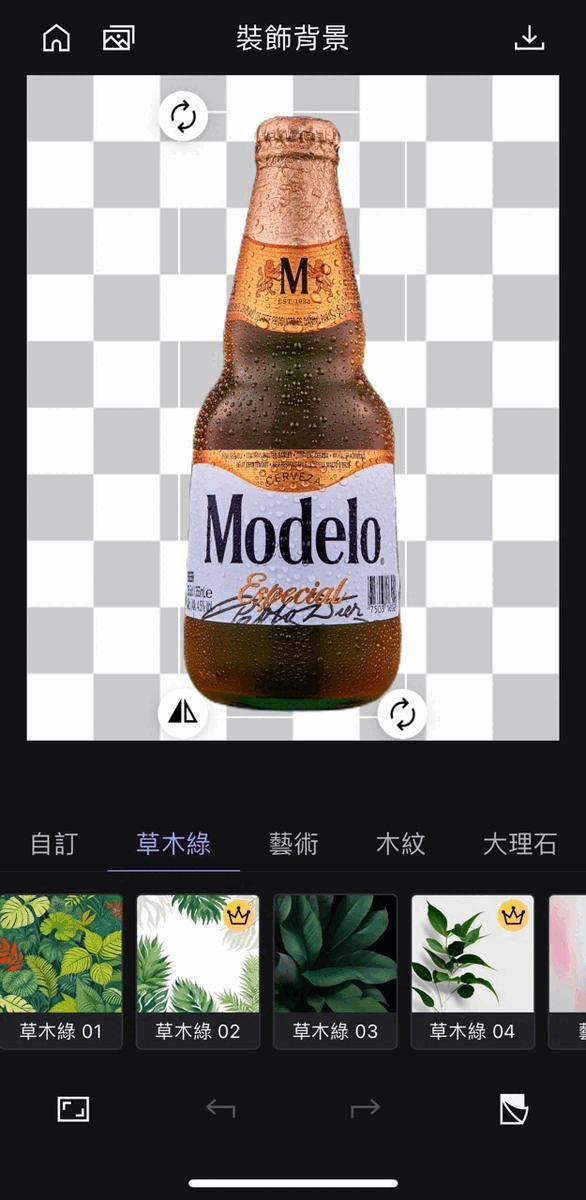
更酷的是,還能輸入中文指令客製生成特定背景圖片,滿足各種不同的需求和喜好,真的十分強大,非常推薦可以免費下載試試!
線上去背網站常見問題
以下為 2026 年精選 8 款最好用的免費線上去背網站,上傳照片後即可自動幫圖片去背,並換上各種背景:
- MyEdit:免費強大的 AI 去背網站
- remove.bg:可自動線上去背和加模糊效果
- PicWish:線上去背和照片換背景網站
- Adobe Express:可同步後製的線上去背網站
- 123RF:提供素材和圖片編輯工具的線上去背網站
- Fotor:內建豐富背景素材的線上去背軟體
- PhotoRoom:提供各種編輯工具和背景素材的線上去背網站
- Clipping Magic:可自動線上去背並簡易編輯的線上去背網站
請前往免費線上去背網站「MyEdit」,免安裝直接上傳想要線上去背的照片,AI 就會自動幫圖片去背,也可用筆刷再自行調整照片去背範圍,滿意後點選下載按鈕即可免費下載圖片。
請前往免費線上照片換背景網站「MyEdit」,上傳照片後 AI 就會自動幫圖片去背,再於右方的預設背景圖案中挑選喜歡的款式,或是自行上傳背景圖案,即可快速幫照片換背景。
你可以前往免費線上照片換背景網站「MyEdit」,不需要額外下載去背 App 或去背電腦軟體,只要簡單上傳照片後 AI 就會自動幫圖片去背,總共只需簡單的 4 個步驟就可以快速幫圖片去背:
- 前往 MyEdit - 免費線上去背網站,上傳想要圖片去背的照片。
- AI 自動完成圖片去背
- 細調圖片去背範圍
- 下載去背完成的照片
請前往免費線上去背網站「MyEdit」,上傳照片後 AI 就會自動幫圖片去背,接著直接按下載按鈕,即可獲得有透明背景的 PNG 檔。
建議在挑選線上去背工具時,可以根據去背效果、價格、去背後是否可移動主體、預設背景圖案多寡、可否自行上傳背景圖案等標準來衡量。
想找免費去背軟體的話,推薦可以用電腦或手機下載「相片大師」,這款軟體除了強大好用的 AI 去背功能外,還提供豐富的背景圖案或模糊背景選擇,並內建多元的圖片編輯功能,可說是一款全方位的照片編輯軟體。